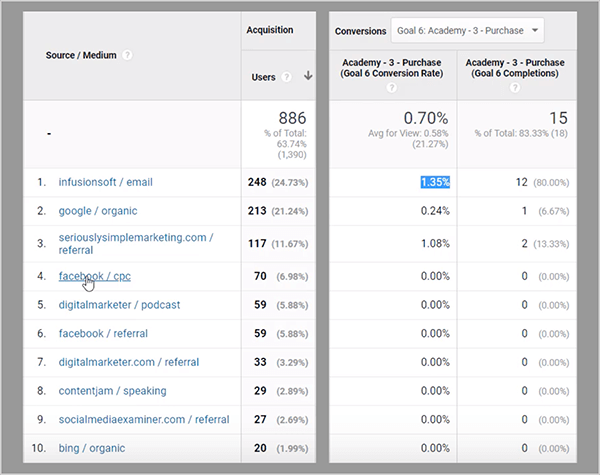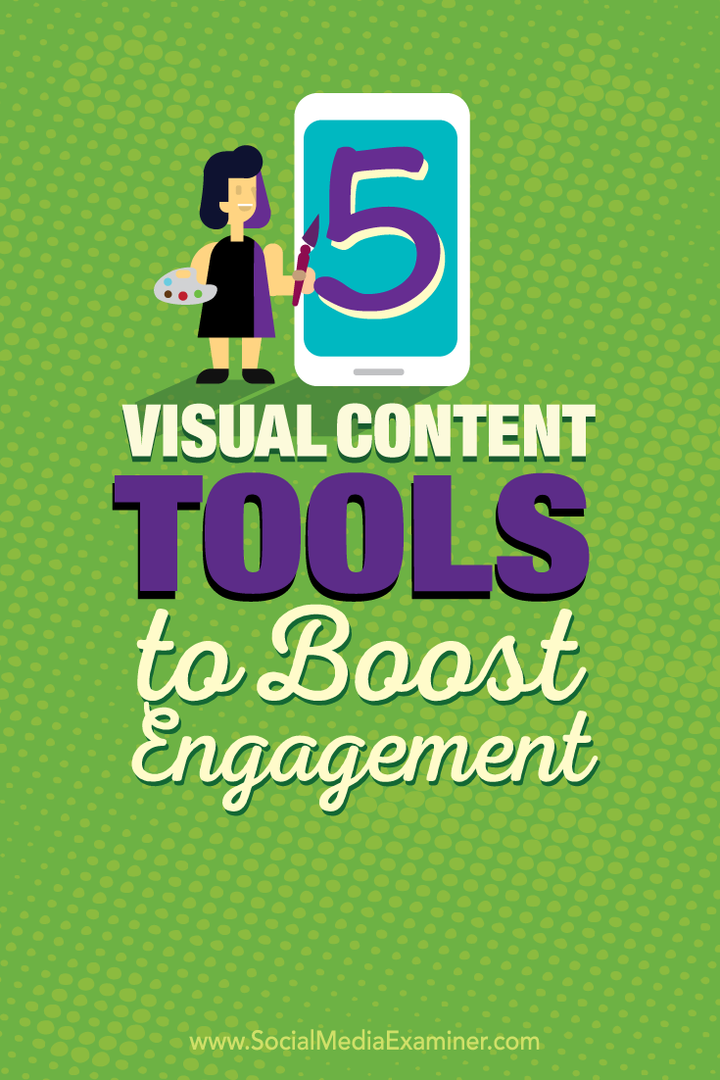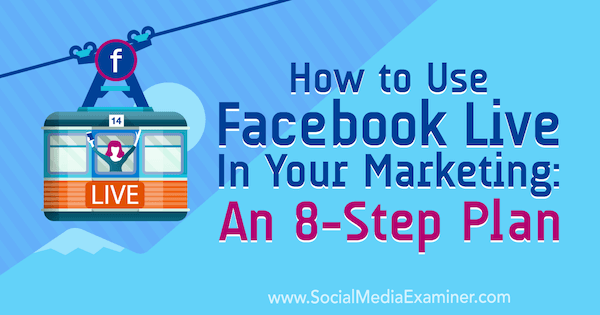Comment créer un modèle dans Google Docs
Google Google Docs Héros / / July 11, 2023

Publié
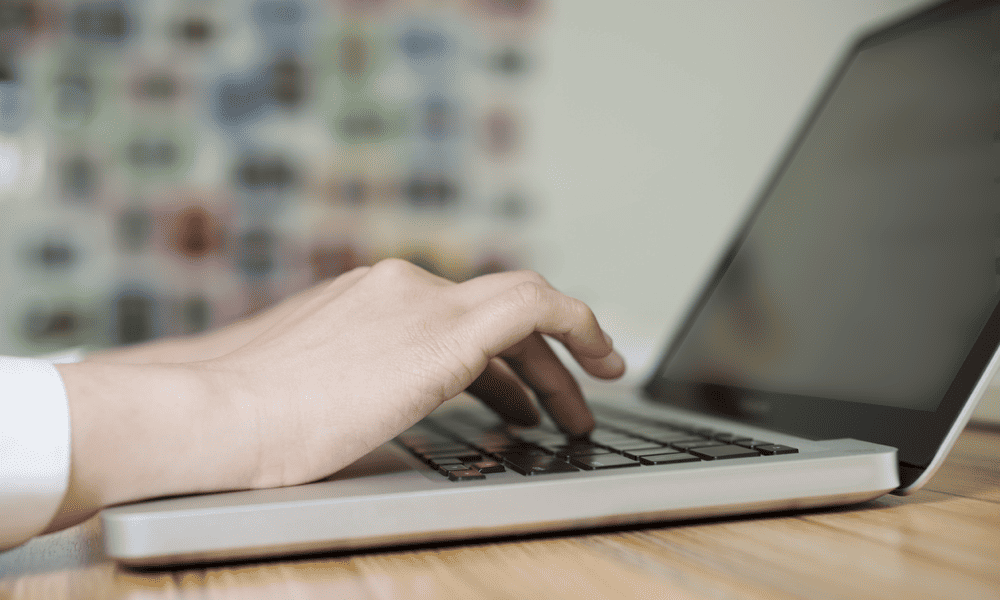
Vous souhaitez créer des documents similaires dans Google Docs, encore et encore? Vous devrez créer un modèle. Voici comment.
Google Docs est devenu un outil incontournable pour créer et partager des documents à l'ère numérique. L'une de ses fonctionnalités les plus précieuses est la possibilité de créer des modèles, ce qui peut vous aider à gagner du temps et à rationaliser votre flux de travail.
Les modèles vous permettent de créer un format et une structure cohérents pour vos documents. La création d'un modèle Google Docs est un processus simple et hautement personnalisable, ce qui en fait une solution idéale pour une variété d'objectifs, de la conception d'ordres du jour de réunion à la planification des délais de projet.
Si vous souhaitez créer un modèle dans Google Docs, suivez les étapes ci-dessous.
Comment accéder à la galerie de modèles Google Docs
Google Docs a un galerie de modèles avec différents modèles que vous pouvez utiliser comme point de départ pour votre document. Les modèles peuvent être liés à l'entreprise (comme des lettres ou des modèles de brochures) ou vous pouvez les utiliser pour votre usage personnel, comme la planification de repas personnalisés ou
Une fois que vous avez accédé à la galerie de modèles, vous pouvez parcourir les modèles disponibles et en utiliser un comme base pour votre nouveau document.
Pour accéder à la galerie de modèles Google Docs, procédez comme suit :
- Ouvrir un nouveau document Google Documents. Si vous n'êtes pas connecté, connectez-vous avec votre compte Google.
- Presse Déposer > Nouveau > À partir de la galerie de modèles.
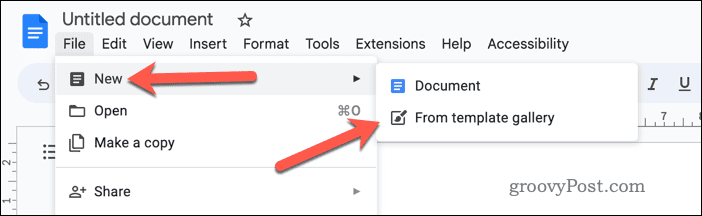
- Dans le menu de la galerie de modèles, parcourez les modèles disponibles pour trouver celui qui répond à vos besoins.
- Pour utiliser un modèle, cliquez sur l'un des cartes d'icônes pour l'ouvrir dans un nouveau document Google Docs.
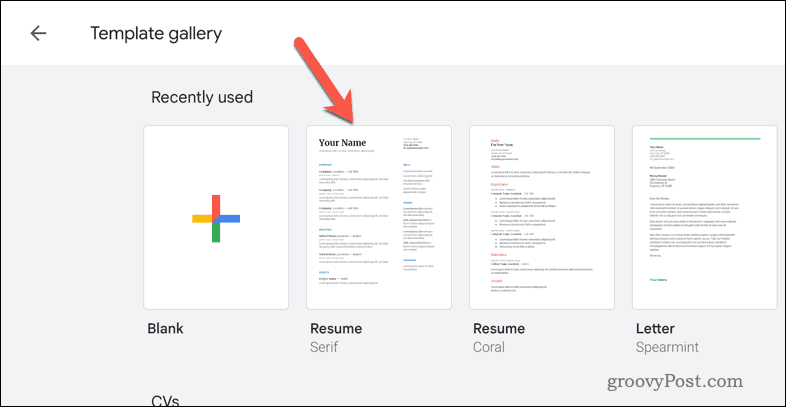
- Le nouveau document s'ouvrira avec une copie du contenu et de la mise en forme du modèle. Vous pouvez maintenant modifier le document pour le personnaliser selon vos besoins.
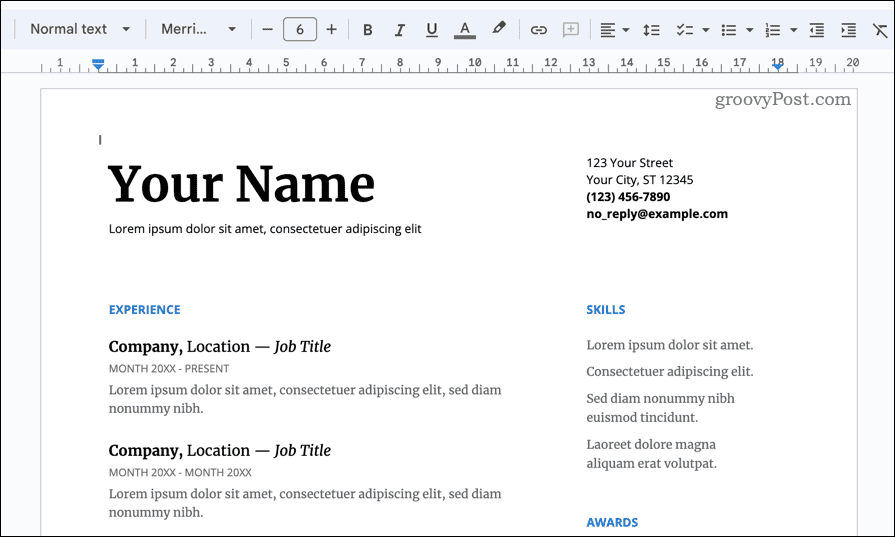
Comment concevoir un document à utiliser comme modèle dans Google Docs
La création d'un modèle personnalisé dans Google Docs est un bon moyen de créer votre propre mise en page de document personnalisée qui répond à vos besoins spécifiques que vous pouvez ensuite réutiliser encore et encore.
La première étape de la création d'un modèle personnalisé consiste à ouvrir un document vierge dans Google Docs. Vous pouvez utiliser ce document vierge comme base pour votre modèle. Vous devrez configurer la mise en page et la mise en forme de votre modèle personnalisé. Cela implique de sélectionner le style de texte, la police et la mise en forme de paragraphe appropriés pour correspondre à la conception de modèle souhaitée.
Cependant, il y a une limitation dont vous devez être conscient. Vous ne pouvez pas ajouter de modèle personnalisé à la galerie de modèles, sauf si vous disposez d'un compte Google Workspace. Si vous ne le faites pas, vous pouvez toujours utiliser votre document personnalisé, mais vous devrez utiliser une solution de contournement pour l'utiliser comme modèle à la place.
Pour concevoir un modèle personnalisé dans Google Docs :
- Ouvrir un nouveau document Google Documents.
- Dans le document vierge, personnalisez les styles de vos titres, du corps du texte et d'autres éléments en utilisant la barre d'outils et Format menu. Vous pouvez également choisir la police, la taille, la couleur et d'autres options de formatage que vous souhaitez pour votre modèle.
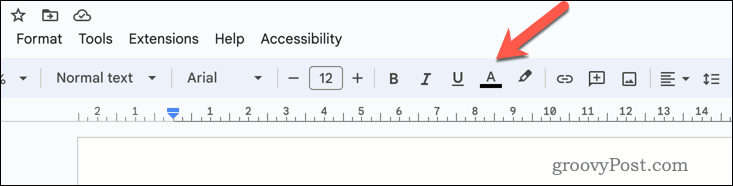
- Insérez tous les tableaux ou puces nécessaires à l'aide des Tableau ou Liste Options de menu.
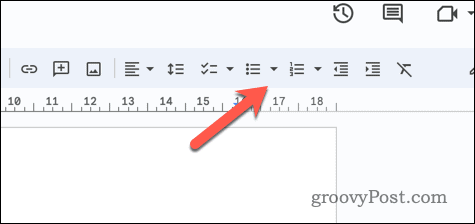
- Ajoutez les images, formes ou lignes souhaitées à votre modèle à l'aide des Insérer menu.
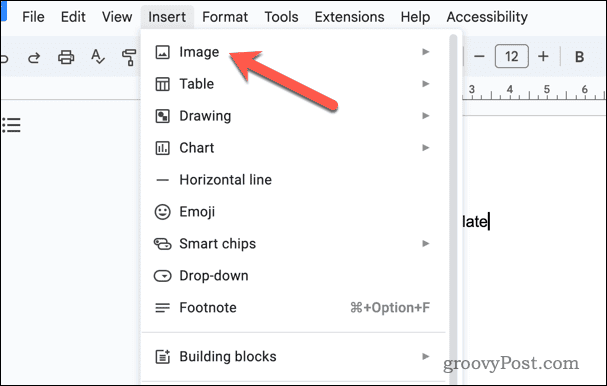
- Si tu veux ajouter un en-tête ou un pied de page à votre document, presse Insérer > En-têtes et pieds de page et sélectionnez soit Entête ou Bas de page.
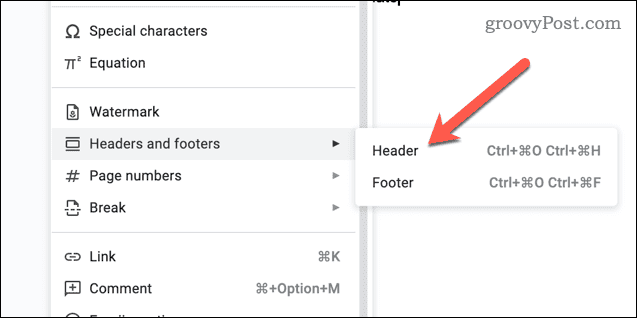
- Enregistrez le fichier de modèle sous un nom que vous reconnaîtrez (par exemple. Modèle de lettre) à l'aide du Renommer case en haut à gauche.
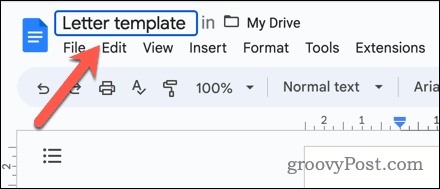
Apportez d'autres modifications à votre modèle, si vous le souhaitez.
Comment convertir un document Google Docs en modèle
Une fois que vous avez conçu votre modèle personnalisé dans Google Docs, vous devez le convertir en modèle.
Si vous utilisez un compte Google Workspace, vous pouvez transférer le document vers la galerie de modèles pour que vous puissiez le réutiliser à tout moment. Vous devrez vous assurer que votre compte dispose des autorisations nécessaires pour ajouter des modèles à la galerie de modèles de votre espace de travail.
Si ce n'est pas le cas, vérifiez auprès de votre administrateur de compte que vous disposez des bonnes autorisations avant de continuer.
Pour convertir un document Google Docs en modèle à l'aide de Google Workspace :
- Ouvrez le Site Web de Google Documents dans votre navigateur Web et connectez-vous.
- Assurez-vous que vous pouvez voir le Galerie de modèles menu dans le coin supérieur droit. Si vous ne pouvez pas, dirigez-vous vers le coin supérieur gauche et sélectionnez le icône de menu > Paramètres.
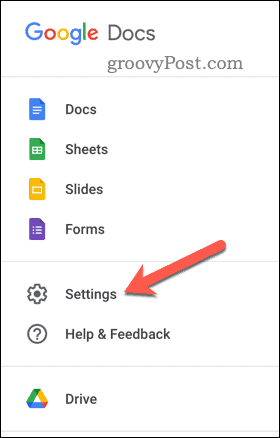
- Assurez-vous que le Afficher les modèles récents sur les écrans d'accueil la case est cochée avant d'appuyer sur D'ACCORD.
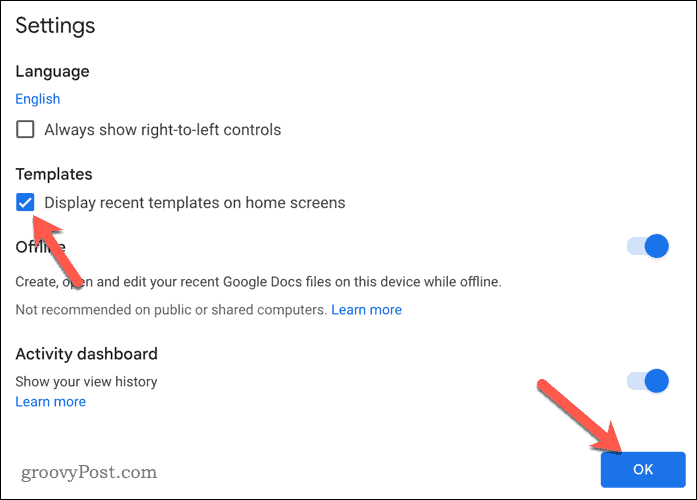
- Une fois que vous pouvez voir le menu, sélectionnez le Galerie de modèles icône de menu en haut à droite.
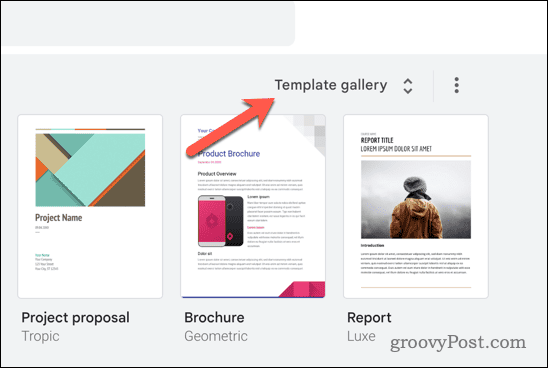
- Sélectionnez votre organisation dans le menu à onglets en haut.
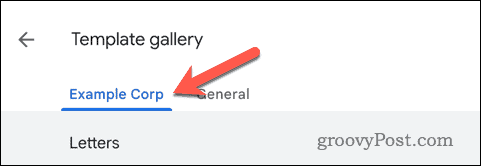
- Ensuite, sélectionnez le Soumettre le modèle bouton.
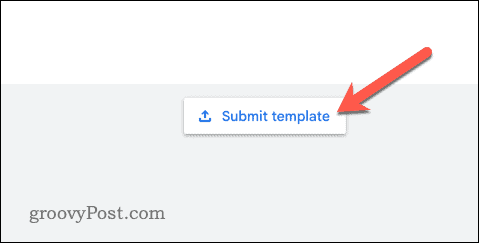
- Presse Sélectionnez un document et sélectionnez votre fichier modèle.
- Si vous souhaitez conserver le document original, appuyez sur la touche Soumettez une copie de ce fichier au lieu de l'original glissière.
- Tapez un nom personnalisé pour le modèle dans le Titre boîte.
- Choisissez une catégorie appropriée pour votre modèle dans la Catégorie menu déroulant (ex. Des lettres pour un modèle de lettre).
- Presse Soumettre pour ajouter le modèle à votre espace de travail.
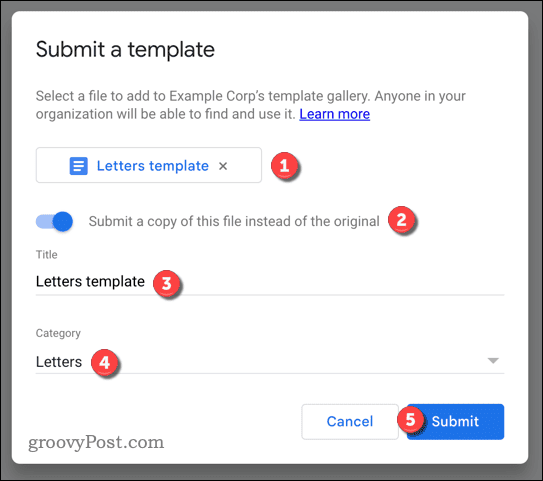
- Dès que vous appuyez sur Soumettre, le document sera ajouté à votre galerie. Vous pouvez le sélectionner en appuyant sur la carte d'icône pour le modèle—un nouveau document s'ouvrira pour que vous puissiez l'utiliser.
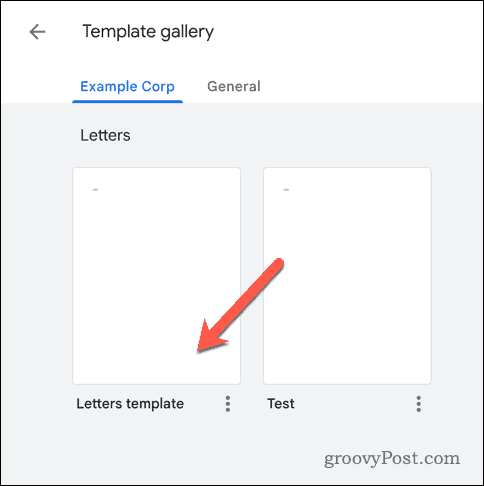
Utilisation d'un document Google Docs comme modèle avec un compte Google standard
Si vous n'avez pas de compte Google Workspace, vous ne pouvez pas ajouter le document à la galerie de modèles. Au lieu de cela, vous devrez conserver le document inutilisé et en faire une copie chaque fois que vous souhaitez l'utiliser. Pour utiliser un document Google Docs comme modèle à l'aide d'un compte Google normal :
- Ouvrez le Site Web de Google Drive et connectez-vous.
- Localisez votre document et sélectionnez-le.
- Cliquez avec le bouton droit sur le document (ou appuyez sur la touche trois points icône de menu) et sélectionnez Faire une copie.
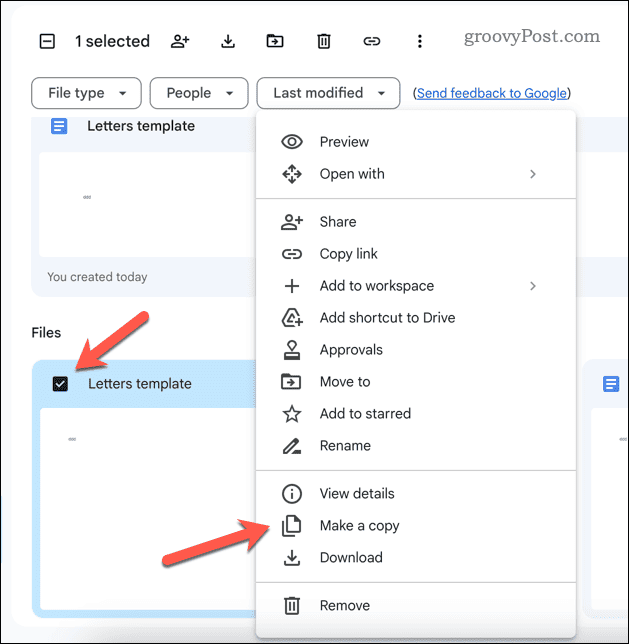
- Le document sera créé avec le nom Copie de suivi du nom d'origine du document. Localisez le fichier, cliquez dessus avec le bouton droit de la souris et sélectionnez Renommer pour le renommer.
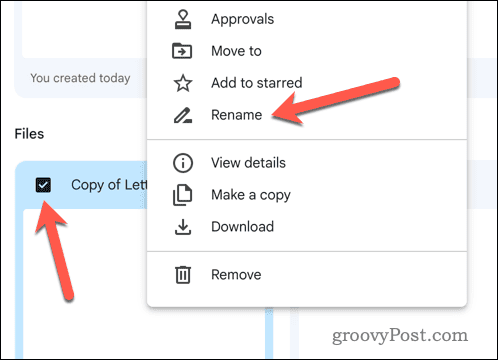
- Sinon, pour commencer à l'utiliser, double-cliquez sur le fichier ou cliquez avec le bouton droit et sélectionnez Ouvrir avec > Google Docs pour commencer à le modifier.
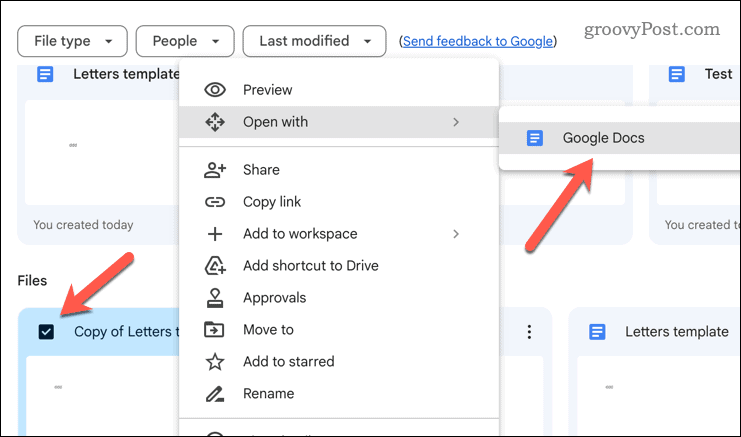
Utilisation de Google Documents
Grâce aux étapes ci-dessus, vous pouvez créer rapidement des modèles dans Google Docs. Cela vous permettra de gagner du temps et de créer facilement des documents de style courant.
Envie de pimenter vos documents? Abandonnez les murs du texte et insérer une vidéo dans votre document Google Docs plutôt.